win10电脑怎么设置默认浏览器?
Hello!大家好,我是阿广,电脑上都会安装一些不同的浏览器来浏览网页,有时候我们想设置默认的浏览器,却不知道如何操作。那么win10电脑怎么设置默认浏览器呢?下面一起来看看吧。(⊃‿⊂)
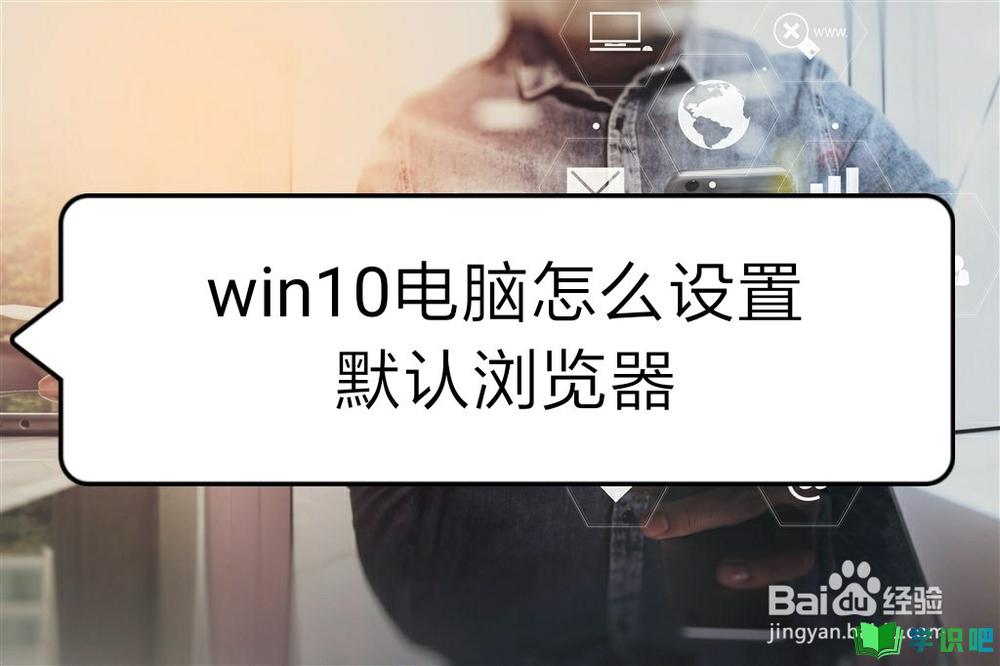
原料/工具
电脑系统win10
方法/步骤
第1步
首先打开电脑,在屏幕的左下角可以看到一个windows图标,点击方框处的图标。

第2步
接着箭头处可以看到电脑的设置图标,点击箭头处图标进入电脑的设置界面。
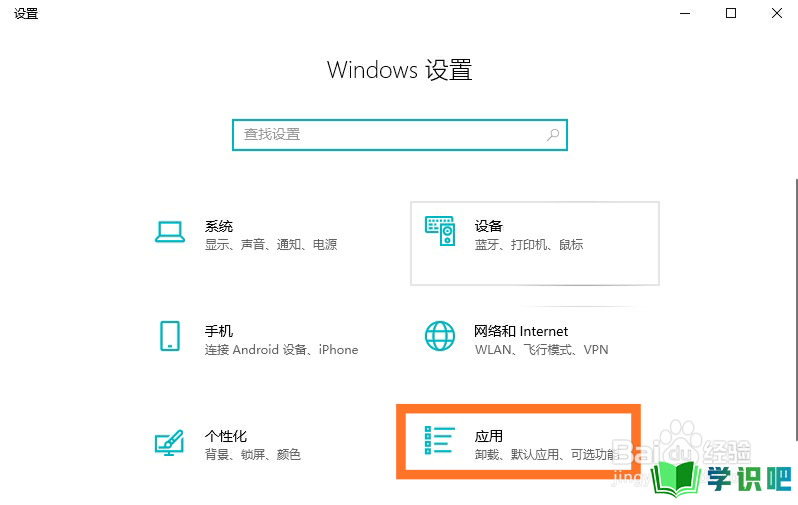
第3步
在设置界面,可以看到“应用”按钮,包含卸载、默认应用和可选功能。
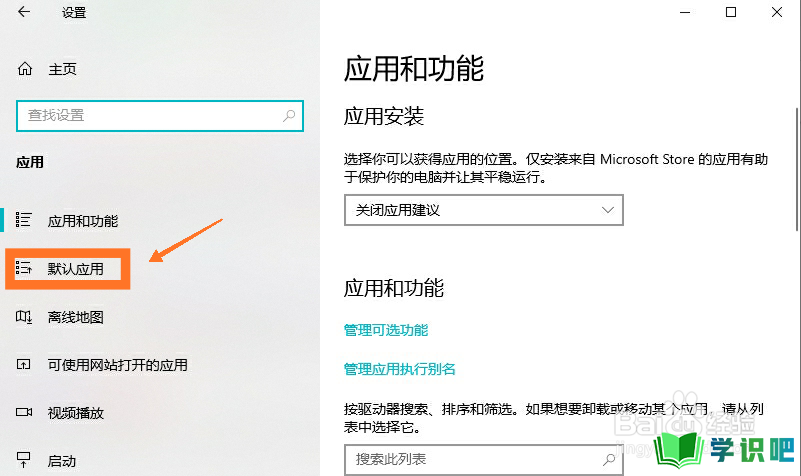
第4步
接着点击箭头处的“默认应用”按钮,开始设置电脑的默认浏览器,方框处的“Web浏览器”即为默认浏览器,当前默认为IE浏览器。
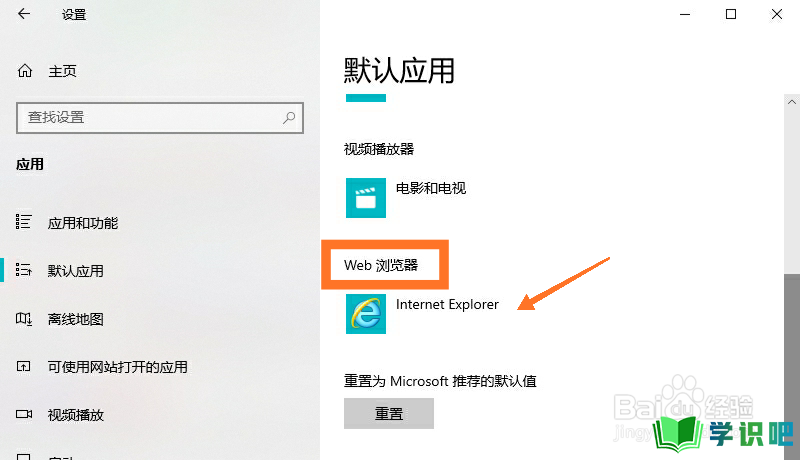
第5步
接着我们单击箭头处IE浏览器,开始设置默认浏览器,此处以“360极速浏览器”为例。
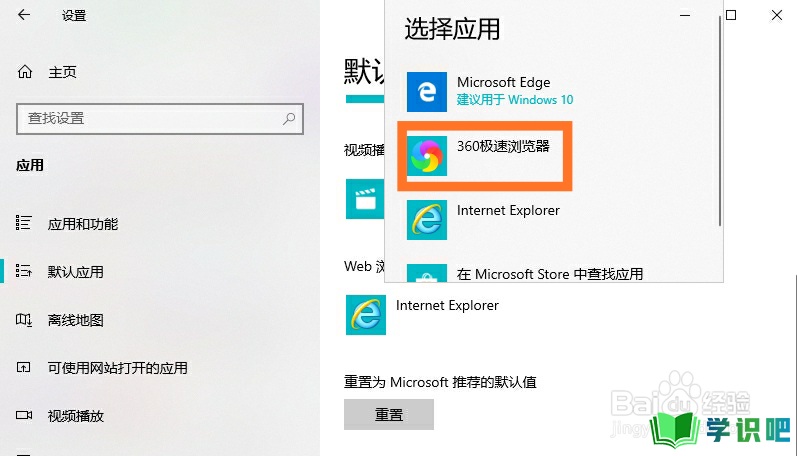
第6步
点击“360极速浏览器”,即可成功设置为默认浏览器,如下图所示。
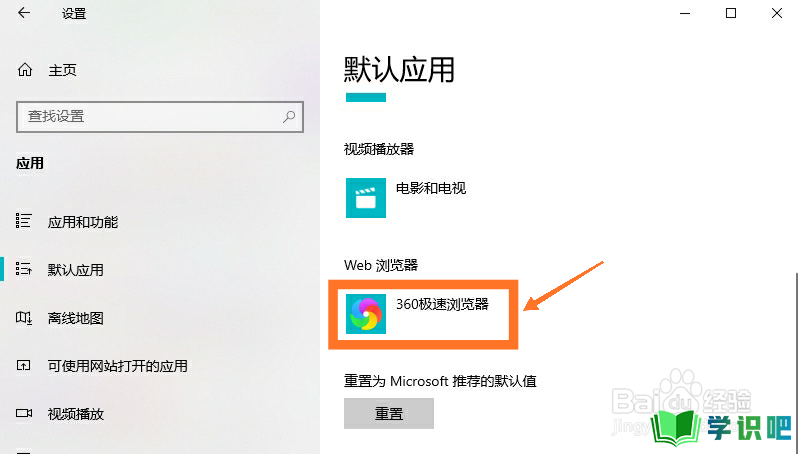
温馨提示
好啦,本次分享“win10电脑怎么设置默认浏览器?”的内容就分享到这里了,小伙伴看了之后学会了吗?记得点赞哦!更多实用的生活小技巧,欢迎关注学识吧哦,每天分享实用的知识!(⊃‿⊂)
